文章出处:?http://edgeguides.rubyonrails.org/getting_started.html
?
1. Hello Rails
接下来我们要输出一个所有语言的都要学习的 hello world。
要在rails应用中输出一个hello rails,你需要创建一个控制器以及一个视图。在rails的世界里,你几乎不用手动的一个个去创建各个控制器与视图,rails命令就可以帮忙我们搞定一切。
?
$ rails g controller home index
?
rails将根据命令为你创建多个文件,其他包括 app/views/home/index.html.erb, 这是一个用于显示index动作结果的模板,打开该文件,写入以下代码:
?
<h1>Hello, Rails</h1>
?
?现在你已经完成了了控制器与视图。在这里,我们需要在访问 localhost:3000 的时候就显示hello rails,首先我们需要删除 public/index.html
?
$ rm public/index.html
?
然后你需要告诉rails你实际的首页在什么位置。打开 config/routes.rb, 该文件是你应用程序的路由设置,它用指定的DSL(domain-specific language)来保存条目,来告诉rails如何把进来的请求转发到相应的控制器以及动作。该文件包含了许多路由器样例,其他一个就是如何指定控制器和动作来访问根地址。
找到以 root 开头的行,改为如下:
?
Blog::Application.routes.draw do root :to => 'home#index' #:to指定了需要访问的控制器与动作 end
?现在你可以在 http://localhost:3000 中看到Hello Rails了
?
?
2. 使用脚手架快速搭建网页
rails的脚手架可以快速生成应用程序的一些片段,如果你需要为一个资源创建一系列的控制器视图模型,那么脚手架就是你需要的工具
?
3. 创建资源
对于一个博客程序,你可以以生成一个Post资源脚手架开始:
?
$ rails g scaffold post name:string title:string content:text
?
该命令将为你构建15个文件:
文件
说明
db/migrate/20101122214725_create_posts.rb
创建posts表的迁移任务 (你的文件名称将包括一个不同的时间戳)
app/models/post.rb
Post 模型
test/fixtures/posts.yml
用于测试的posts夹具
app/controllers/posts_controller.rb
Posts控制器
app/views/posts/index.html.erb
posts的首页视图
app/views/posts/edit.html.erb
posts的编辑视图
app/views/posts/show.html.erb
显示单个post的视图
app/views/posts/new.html.erb
创建post的视图
app/views/posts/_form.html.erb
用于编辑与新建post的局部表单模板
app/helpers/posts_helper.rb
post视图的帮助器
test/unit/post_test.rb
post模型的单元测试工具
test/functional/posts_controller_test.rb
posts控制器的功能测试工具
test/unit/helpers/posts_helper_test.rb
posts帮助器的单元测试工具
config/routes.rb
为posts添加路由信息
public/stylesheets/scaffold.css
脚手架的默认CSS
rails generate scaffold 命令产生的其中一个文件就是数据库迁移文件,Migration 是设计用来方便创建和修改数据库的Ruby类。rails使用rake任务来运行迁移。而且 Migration 可以撤销先前应用到数据库内的迁移操作。我们现在来看一下所生成的迁移文件(记住:迁移任务的文件名永远是唯一的):
class CreatePosts < ActiveRecord::Migration
def self.up
create_table :posts do |t|
t.string :name
t.string :title
t.text :content
t.timestamps
end
end
def self.down
drop_table :posts
end
end
?上面的迁移创建了2个方法,up 是在你迁移进数据库时调用的,而down是你撤销迁移时用到的。up 命令创建了一个posts表以及2个string列,1个text列,同时它也为表自动创建了2个时间戳列,created_at, update_at 用于记录的创建与更新。下面我们运行数据库迁移任务:
?
$ rake db:migrate
?
rails 将执行迁移并告诉你它已经为你创建了posts表
?
4. 添加超链接
下面我们将在首页添加一个到posts的超链接:
<h1>Hello Rails</h1> <p><%= link_to 'My Blog', posts_path %></p>
?link_to 方法是rails的内置视图帮助器的功能之一,它根据参数创建一段超链接代码
?
现在你可以在浏览器内完成你博客的文章输入了。打开 http://localhost:3000 点击超链接:
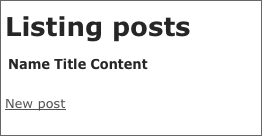
rails将转到posts控制器的index动作,现在数据库里还没人任何记录,点击 New post 你可以转到新建post视图然后创建一条记录。之后你会发现你可以编辑,查看,以及删除该记录,而这么多功能只是用了一个 rails generate scaffold 命令来完成的。
?
注意:在development模式下(默认)rails会在每次请求时重新加载你的代码,所以你不必要在每次修改后重启你的服务器。
?
5. 模型
打开模型文件 app/models/post.rb,你会发现里面只是一个空的类:
class Post < ActiveRecord::Base end
?实际上远远不是如此,Post类继承了ActiveRecord::Base类,Active Record为你的rails提供了大量的功能,包括基本的数据库CRUD操作,验证操作,复杂的搜索支持以及模型之间的各种关联。
?
下面我们为post模型添加一些验证:
class Post < ActiveRecord::Base
validates :name, :presence => true
validates :title, :presence => true, :length => {:minimum => 5}
end
?这些改动确保了了所有的posts都必须具有name与title属性,并且title必须包含至少5个字符。
?
要查看动作的验证,你可以使用控制台。控制台可以根据你的上下文环境执行ruby代码:
?
$ rails c (rails console)
?
控制台加载完成后, 你可以操作你的模型
?
irb(main):001:0> p = Post.new(:content => 'a new post')
=> #<Post id: nil, name: nil, title: nil, content: "a new post", created_at: nil, updated_at: nil>
irb(main):002:0> p.save
=> false
irb(main):003:0> p.errors
=> {:name=>["can't be blank"], :title=>["can't be blank", "is too short (minimum is 5 characters)"]}
irb(main):004:0>
?
该代码显示了创建一个post实例,然后试图保存但是返回了false(也就是保存失败), 然后查看下发生的错误
?
当你结束控制台,输入exit然后回车就可以了。
?
注意:与 development 服务器不同,控制台不会自动重载你的代码。所以当你的模型类发生改变时,输入 reload! 来重载代码。
?
下节再见。